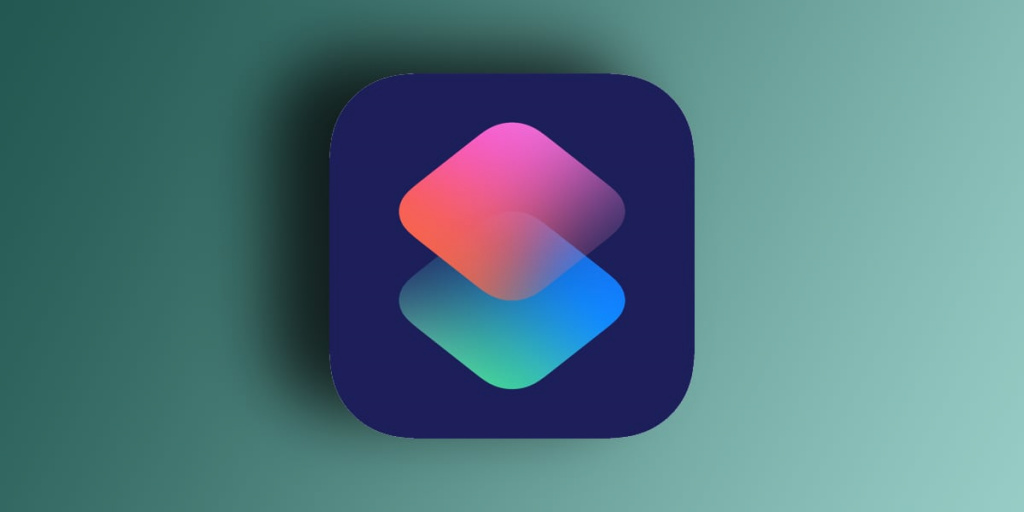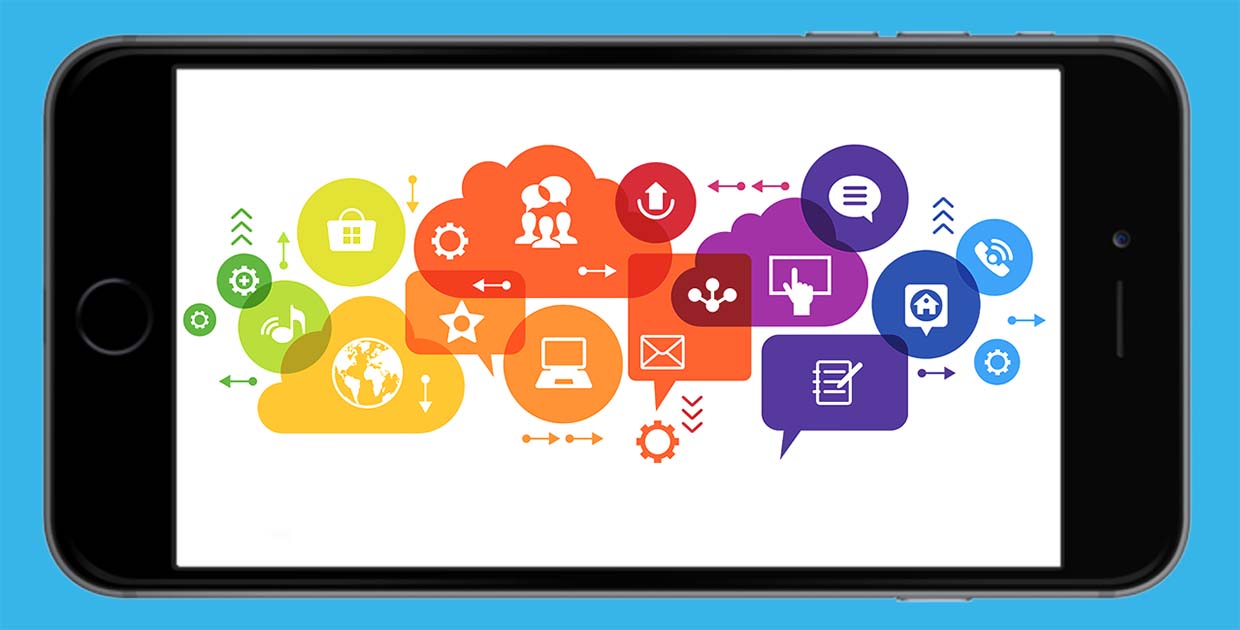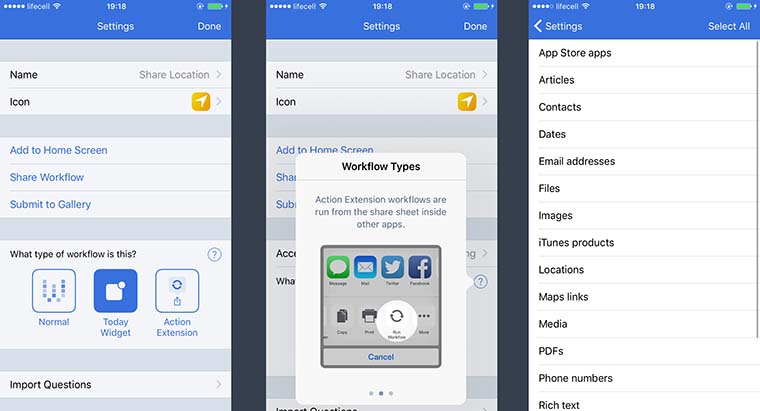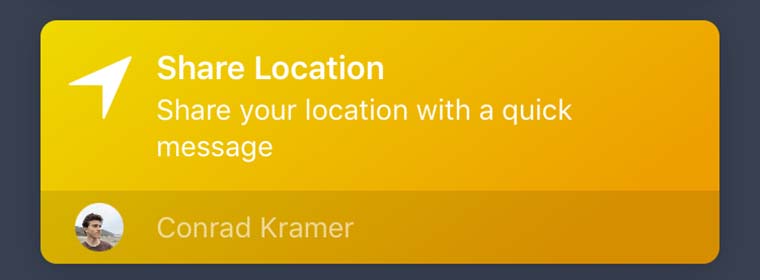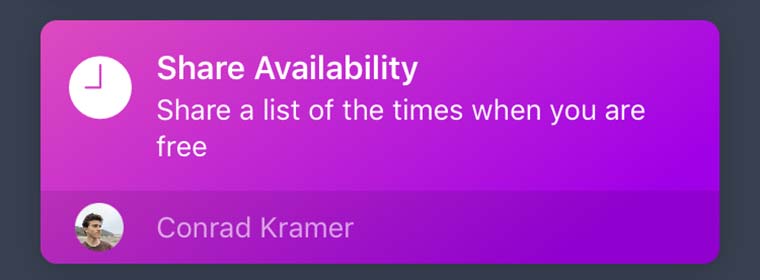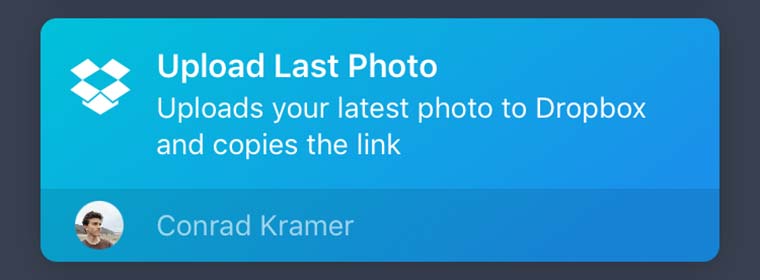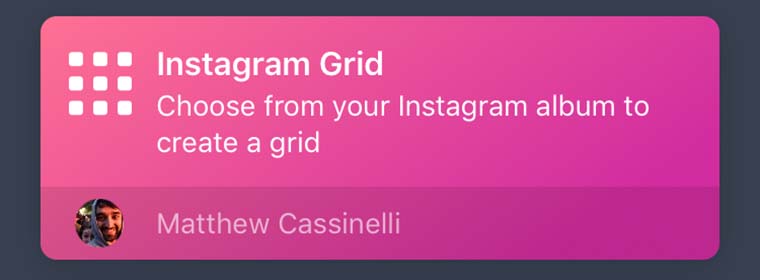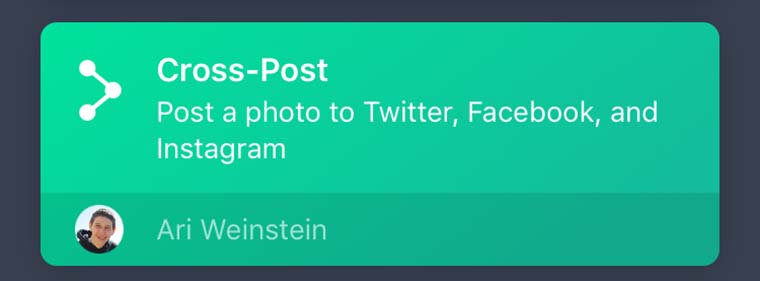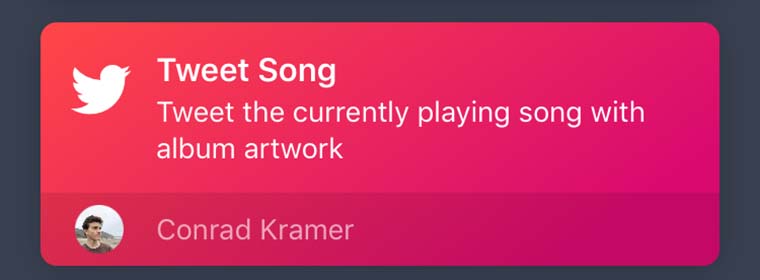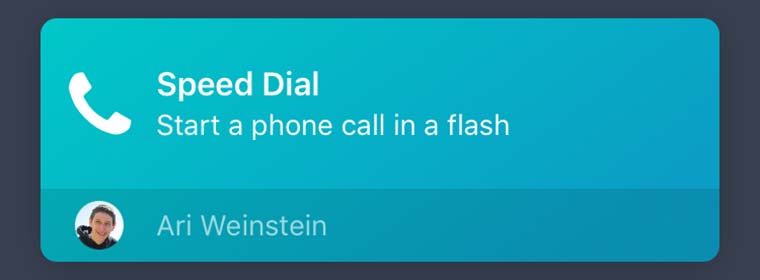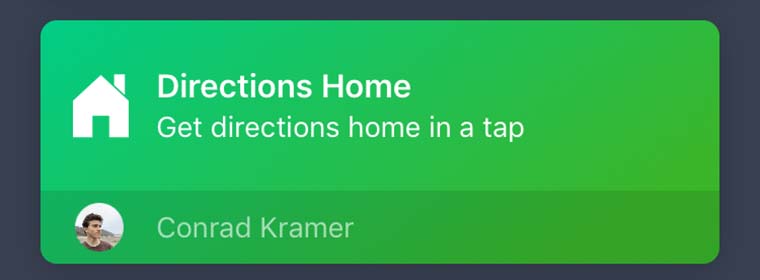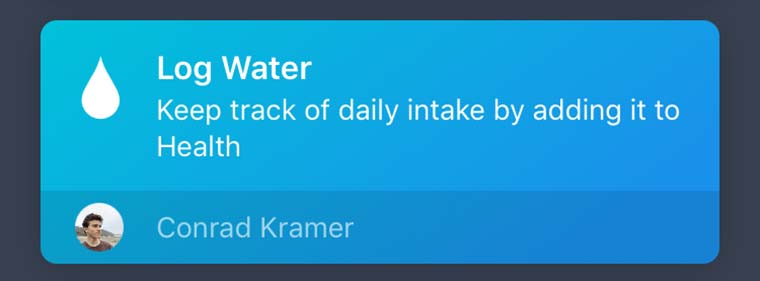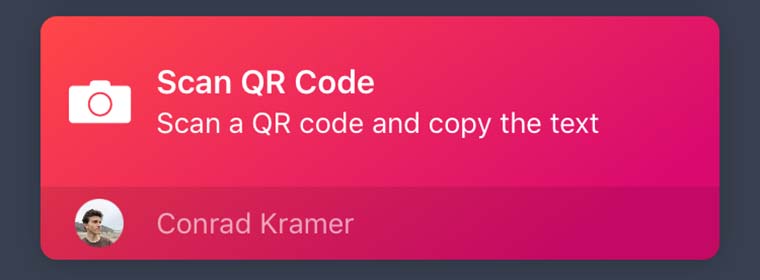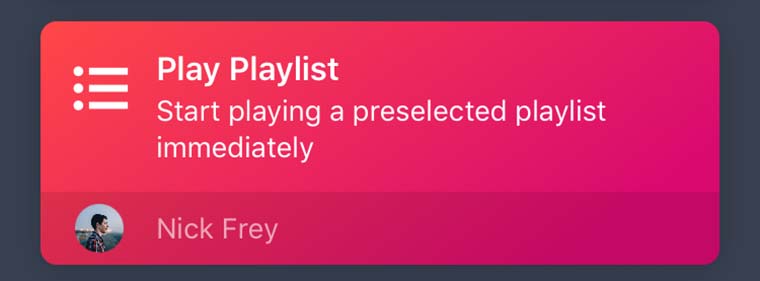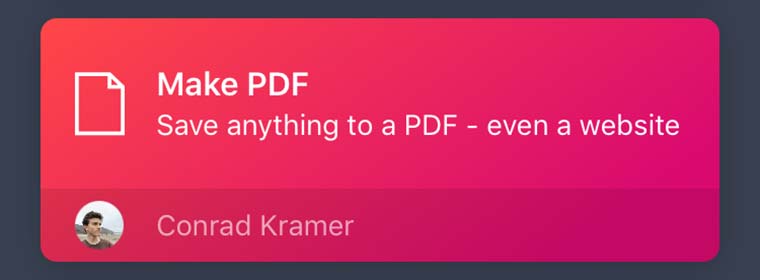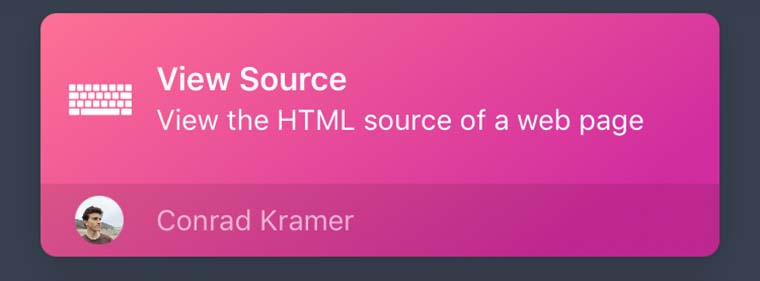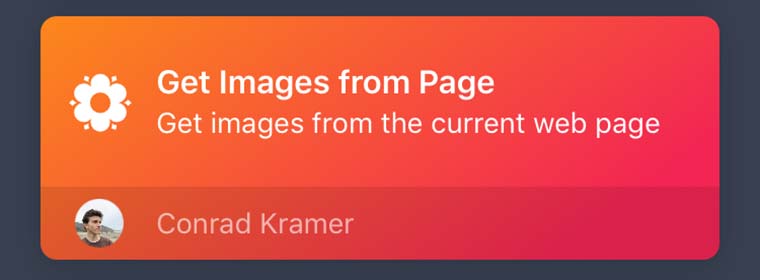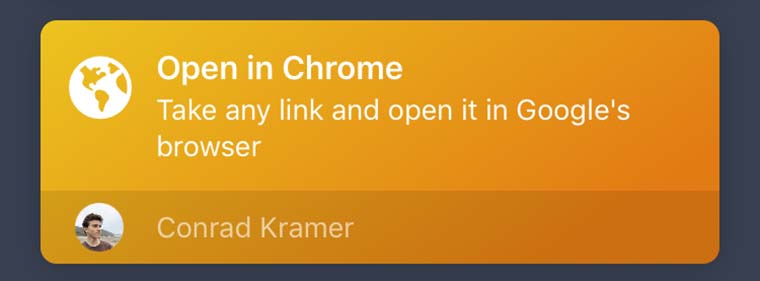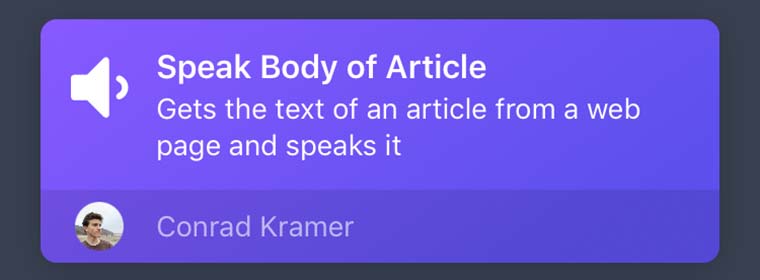- 15 лучших быстрых команд на iPhone
- Что такое быстрые команды
- Как использовать быстрые команды
- Полезные команды для iPhone
- Заключение
- 13 быстрых команд для iOS, которые вам, скорее всего, захочется попробовать
- App Store
- Файлы
- Без категории
- Как автоматизировать самые скучные действия в iOS
- Как это работает
- Социальные сети
- 1. Быстро отправь ссылку на свое местоположение
- 2. Поделись своим расписанием
- 3. Расшарь последнее фото
- 4. Создай коллаж из снимков Instagram
- 5. Делай репосты одним нажатием
- 6. Расскажи, что слушаешь
- Ярлыки для быстрых действий
- 1. Позвони одним нажатием
- 2. Найди дорогу домой
- 3. Поделись снимком экрана
- 4. Веди учет выпитой воды или кофе
- 5. Сканируй QR коды
- 6. Запускай любимую музыку
- Расширения для браузера
- 1. Сохрани страницу в PDF
- 2. Просмотри HTML-код сайта
- 3. Сохрани фото со страницы
- 4. Открой в другом браузере
- 5. Прослушай содержимое статьи
- Что еще есть интересного
15 лучших быстрых команд на iPhone
Собрала 15 интересных и полезных быстрых команд для вашего iPhone. И как мы жили без них раньше?

Быстрые команды — это отличный способ разнообразить свой главный экран в iOS 14, а также упростить себе доступ к некоторым функциям iPhone. Главное просто знать как устанавливать, запускать и правильно пользоваться быстрыми командами. Что вы узнаете в этом небольшом гайде.
Что такое быстрые команды
В 2017 году компания Apple приобрела приложение Workflow, чтобы в 2018 году выпустить свое приложение «Команды». Оно позволяет создавать персонализированные сценарии для вашего iPhone и, таким образом, кастомизировать главный экран, использовать быстрые функции или получать доступ к новым, которые недоступны в iPhone по умолчанию.
Идея с командами разлетелась так, что в интернете даже появилась целая библиотека быстрых команд, где можно найти различные команды по категориям.
Как использовать быстрые команды
Быстрые команды можно выводить на главный экран вашего iPhone как ярлыки приложений или же активировать непосредственно в приложении «Команды». Но, прежде чем разбираться с «Командами» нужно знать, как начать работу с ними.
Чтобы скачать предложенные нами быстрые команды вы должны разрешить своему iPhone устанавливать эти команды из ненадежных источников.
Вот как это сделать:
- Перейдите в «Настройки» iPhone, а затем в «Команды».
- Активируйте рычажок напротив «Разрешить ненадежные команды».
- Откройте доступ к ненадежным командам.
Теперь вы сможете установить быструю команду из другого источника.
Чтобы установить команду вам нужно:
- Перейти по ссылке на любую из команд.
- Когда команда откроется в приложении «Команды», пролистать вниз.
- Нажать «Добавить команду».
Теперь команды будут отображаться в вашей галерее быстрых команд. Нажав на три точки в быстрой команде вы сможете вывести ярлык на рабочий экран.
Полезные команды для iPhone
Ниже я собрала самые интересные и полезные команды, которые помогут персонализировать ваш iPhone.
1. Таймер для режима «Не беспокоить»
iPhone позволяет вам настроить режим «Не беспокоить» только для одного периода. Обычно все выставляют этот период на ночь, чтобы уведомления не мешали засыпать. Дальше включение режима доступно вручную и вы не можете активировать этот режим на час или два, как это делается с уведомлениями в Телеграм.
Эта быстрая команда заполняет пробел и позволяет добавить подобную функцию. С помощью нее вы можете установить таймер на режим «Не беспокоить», если решите вздремнуть или заняты важной задачей и не хотите отвлекаться на уведомления.
2. Несколько будильников сразу
Если вы из тех, кто не может проснуться по первому звонку будильника — ловите полезную команду, которая изменит вашу жизнь. Она позволяет установить несколько будильников с указанным вами интервалом. Теперь вы точно не проспите важное мероприятие и не опоздаете на работу!
3. Печенье с предсказаниями
Данная команда генерирует фразу или счастливый номер, которые можно использовать как предсказание. Если любите подобные штуки — можно установить себе и пользоваться каждый день, чтобы немного повеселиться и удивить друзей.
4. Поделиться точкой Wi-Fi доступа быстро
Если друг просит воспользоваться вашей точкой Wi-Fi, а вы не можете сейчас продиктовать ему пароль — воспользуйтесь этой командой. Она генерирует QR-код для предоставления доступа к вашему Wi-Fi без разглашения пароля. После сканирования QR-кода ваш друг сможет пользоваться Wi-Fi, а вы не «засветите» свой пароль.
5. Загрузка фото и видео с Инстаграм
Хотите сохранить фотографию с Интаграм себе в галерею? Забудьте про скриншоты. Просто скопируйте URL-адрес публикации и запустите эту команду. Фотография с публикации сохранится в вашей фотопленке.
6. Быстрый поиск по Википедии
С помощью этой быстрой команды у вас есть возможность быстро найти интересующую информацию в Википедии даже не открывая Сафари. Экономия времени и быстрое получение нужной информации после активации быстрой команды. Для экзаменов самое то!
7. Камень, ножницы и бумага
Сыграйте в камень, ножницы и бумага с вашим iPhone. Простая, но прикольная игра, которая позволяет проверить вашу удачу и немного отвлечься от рутины. Скачиваете эту быструю команду, выбираете одно из трех (камень, ножницы или бумага) и получаете ответ — победили или нет.
8. Произношение любого текста для Siri
Эта команда позволяет заставить Сири произнести любой диктуемый вам текст. Его можно использовать после для видео или просто развлечься с друзьями. Интересная команда, сохраняйте.
9. Гороскоп для всех знаков
Развлекательная быстрая команда, которая позволит получить гороскоп для каждого знака зодиака, а также его астрологическую характеристику. Если интересуетесь астрологией — может быть интересно.
10. Смайлик что характеризует тебя и тотемное животное
Еще одна развлекательная команда, которая покажет на какой смайлик ты похож (рандомно) и какое твое тотемное животное. Интересно, что эта необычная игра сопровождается различными звуками.
11. Скачать видео с YouTube
Чтобы быстро скачать видео с YouTube на iPhone можно использовать эту быструю команду. Установив ее вы просто выбираете нужное видео YouTube и нажимаете на «Поделиться», выбрав в списке источников данную команду.
12. Экономия заряда
В iOS есть режим низкого энергопотребления, который позволяет сэкономить часть заряда аккумулятора, отключив фоновое обновление приложений и уменьшив количество экранных эффектов. С этой быстрой командой вы можете запускать режим низкого энергопотребления при определенном проценте заряда батареи. Например, вы можете установить это, чтобы включить режим низкого энергопотребления при 20%.
13. Случайные обои
Если вы, как и я долго мучаетесь с подбором обоин для iPhone — эта быстрая команда заметно упростит вашу жизнь. После ее установки вы можете просто запустить быструю команду и она самостоятельно подберет для вас обои, равные по размеру и разрешению вашего экрана. Можно установить эти обои на экран блокировки или главный экран всего за два клика.
14. Быстрый сканер документов
С помощью этой быстрой команды вы сможете не только отсканировать нужные документы, но и сразу же импортировать их себе в Файлы, поделиться с пользователями и так далее. Отсканированные файлы можно даже сортировать по категориям.
15. Конвертер фото
Полезная команда, когда нужно поделиться фотографией снятой на iPhone с пользователем у которого Android или просто когда вам нужен определенный формат фотографии. Команда находится на листе общего доступа и позволяет напрямую обмениваться фотографиями в таких расширениях, как JPEG, HEIF, PNG.
Заключение
Надеюсь, что вам была полезной наша подборка интересных быстрых команд для вашего iPhone. Не забывайте, что вы можете делиться своими интересными командами в нашем Телеграм-чате!
Источник
13 быстрых команд для iOS, которые вам, скорее всего, захочется попробовать
Автоматизация рутинных действий с помощью быстрых команд значительно упрощает жизнь, а также привносит в операционную систему дополнительную функциональность. В этой заметке мы подготовили подборку полезных шорткатов, которые обязательно стоит попробовать.
App Store
Эта команда умеет сохранять скриншоты игр и приложений из магазина App Store. Она может полезна в ситуациях, когда необходимо поделиться снимком экрана прямо из магазина Apple. Работает очень просто: запускайте команду, введите название приложения, выберите результат (iPhone, iPad или Mac), подтвердите выбор приложения, а затем начнется сохранение скриншотов в «Фото», скачивание каждого снимка экрана нужно будет подтвердить.
Очень просто команда, позволяющая сразу перейти в раздел обновления установленных приложений.
Еще одна небольшая, но полезная команда. Она может понадобиться начинающим дизайнерам или разработчикам.
Файлы
Этот шорткат позволяет извлечь все файлы из архивов, которые хранятся в папке iCloud Drive. Папка с распакованными данными получит такое же название, как у исходного архива.
Маленькая, но очень полезная команда. Скачивает файл, ссылка на который находится в буфере обмена. Работает так: копируем линк, например, это может быть изображение, видео или архив, запускаем шорткат File Downloader, а после этого нужно будет только подтвердить скачивание и выбрать место хранения.
Этот шорткат умеет создавать ZIP-архивы и делиться ими. Вы можете вручную изменять имена архивов.
Очень полезная возможность для всех любителей быстрых команд. Она позволяет создавать ZIP-архив с бэкапом всех ваших шорткатов. Резервная копия сохраняется в папке iCloud Drive под названием Backups.
Эта команда выполняет поиск фотографий сделанных в этот же день, но за предыдущие годы.
Конвертирует изображение из буфера обмена в JPEG и удаляет из него метаданные, в том числе геолокацию. Преобразованный файл автоматически добавится в буфер обмена и вы сможете поделиться им или сохранять в «Фото».
Преобразовывает Live Photo в GIF. Полученный файл из предварительного просмотра можно сохранить в галерее «Фото».
Скачивает изображения с открытого сайта в Safari. Команду можно запустить прямо из браузера с помощью меню «поделиться».
Незаменимый шорткат для тех, кому недостаточно обычных скриншотов. Эта команда добавляет снимку экрана обрамление из соответствующей модели iPhone, iPad или Apple Watch. Поддерживаются скрины в ландшафтной или портретной ориентации. Ярлык можно запускать из приложения «Команды», а также с домашнего экрана (можно создать иконку). Все скриншоты из этой подборки сделаны с помощью Apple Frames.
Без категории
Извлекает текст из PDF-документов. Полученные данные будут скопированы в буфер обмена, откуда их можно вставить в «Заметке», Pages или просто отправить по электронной почте или в мессенджере.
Напомним, для работы всех шорткатов из подборки нужно активировать опцию «Ненадежные команды». Для этого перейдите в «Настройки» > «Быстрые команды».
Источник
Как автоматизировать самые скучные действия в iOS
Настольная операционная система Apple предоставляет пользователю все необходимые инструменты для автоматизации рутинных действий. Стандартное приложение Automator поможет составить скрипты любой сложности, которые ограничены лишь нашей фантазией.
К сожалению, встроенных средств для автоматизации на iOS не предусмотрено. Закрытость мобильной операционной системы сводит к минимуму взаимодействие сторонних приложений меду собой и с самой системой.
Разработчики уже научились находить выход из положения в виде простых решений для автоматизации. Так приложение Launch Center Pro позволит совершить частоиспользуемые действия в одно нажатие, а система IFTTT создаст ряд тригеров, которые будут срабатывать при определенном условии.
Сегодня поговорим о самом мощном приложении для автоматизации на iOS – Workflow.
Workflow
Разработчик: DeskConnect, Inc.
Версия: 1.6.1
Цена: 229 рублей
Приложение является универсальным конструктором для создания так называемых рецептов. Каждый из них выполняет строго определенную последовательность действий без участия пользователя.
Сразу довольно сложно разобраться в параметрах Workflow и задать свои настройки автоматизации. В приложении есть большая база уже созданных настроек для различных нужд, можно использовать их, модернизировать скрипты и создавать на их основе новые.
Как это работает
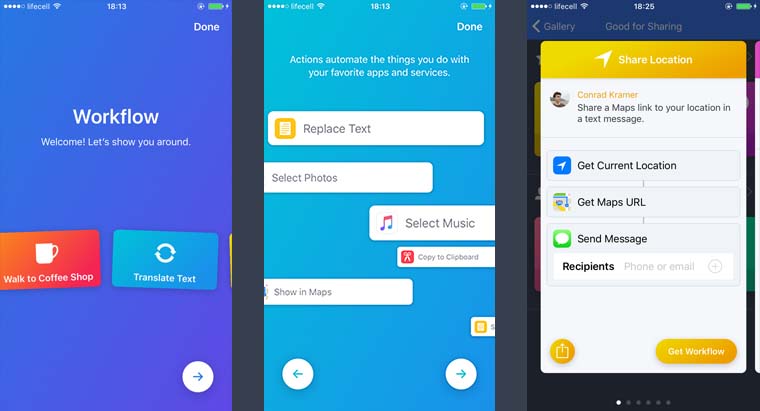
Главное окно приложения состоит из двух разделов в одном находятся готовые скрипты, а во втором присходит управление добавленными рецептами.
Каждый скрипт может быть запущен непосредственно из приложения. Для большего удобства можно создать ярлык на рабочем столе для любого скрипта или добавить их в виджет приложения. 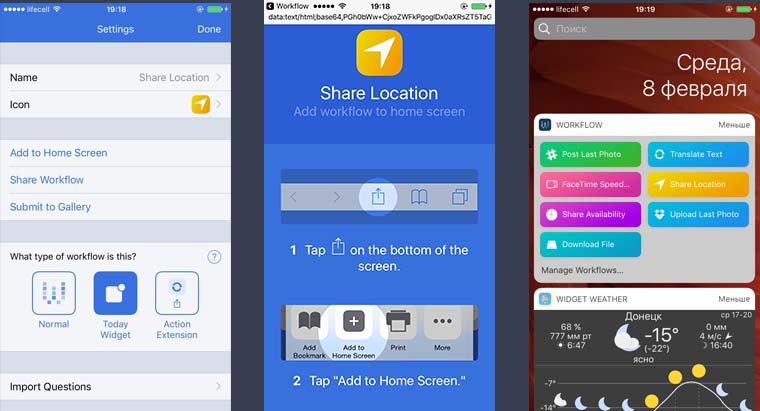
Так получится запускать полезные действия прямо с домашнего экрана или экрана блокировки.
Кроме этого можно добавлять ярлык на запуск скрипта в меню Поделиться. Достаточно выбрать, в какое именно меню будет добавлен ярлык и он отобразится в нужных приложениях. Это очень удобно в случае с расширением для браузера или скриптами для редактирования фото.
Теперь посмотрим, что же умеет приложение.
Социальные сети
1. Быстро отправь ссылку на свое местоположение
Всего в одно нажатие скрипт получит твое текущее местоположение, создаст метку на карте и поместит ссылку на нее в окно iMessage. Останется только выбрать контакт и отправить данные. Если в настройках задать получателя, тогда после срабатывания Workflow нужно будет лишь нажать кнопку Отправить.
Создай такой скрипт жене и будешь быстро находить её в супермаркете.
2. Поделись своим расписанием
После запуска этого скрипта приложение попросит выбрать дату. Программа просмотрит записи в календаре и подскажет, на какое время можно назначить новую встречу, поход в кино или записаться к врачу.
Текст снова будет помещен в окно создания нового сообщения с возможностью последующей отправки.
3. Расшарь последнее фото
Скрипт в одно нажатие добавляет в Dropbox один или несколько последних фото и сохраняет в буфер обмена ссылку на них. Что может быть проще.
Сделал фото, нажал на иконку скрипта и ссылка на снимок уже готова для вставки в мессенджер или письмо.
4. Создай коллаж из снимков Instagram
Просто укажи от четырех до девяти фото и приложение создаст коллаж-сетку из снимков. Никакие дополнительные приложения или редакторы фото не понадобятся.
5. Делай репосты одним нажатием
Самые активные пользователи социальных сетей по достоинству оценят такую автоматизацию. Скрипт позволяет одновременно разместить фото или видео в Facebook, Twitter и Instagram.
Делись любимыми моментами со всеми еще быстрее.
6. Расскажи, что слушаешь
Всего одно нажатие отделяет твоих подписчиков в Twitter от того, чтобы знать, что ты сейчас слушаешь. Скрипт сгенерирует ссылку на трек или станцию и отправит в социальную сеть.
Теперь все узнают о твоих музыкальных предпочтениях.
Ярлыки для быстрых действий
1. Позвони одним нажатием
Такой скрипт позволит нажатием на иконку вызвать определенного абонента. Можно создать столько ярлыков, сколько тебе нужно и превратить рабочий стол в настоящий SpeedDial.
2. Найди дорогу домой
После запуска этого скрипта навигатор сам определит твое местоположение и проложит дорогу домой, ну или в любое указанное место.
Заблудился – запускай скрипт и направляйся домой.
3. Поделись снимком экрана
Приложение самостоятельно найдет в галерее устройства последний созданный скриншот и расшарит его любым удобным способом. После этого снимок экрана может быть автоматически удален, чтобы не занимать место на устройстве.
4. Веди учет выпитой воды или кофе
Для тех, кто следит за водным балансом организма или за количеством потребленного кофеина, больше не понадобится дополнительное приложение. Скрипт сам добавит указанное количество выпитой жидкости в программу Здоровье.
5. Сканируй QR коды
В iOS нет встроенного сканера для таких кодов. Приходится держать для этого специальное приложение. С Workflow можно ускорить процесс сканирования.
6. Запускай любимую музыку
По аналогии с контактами есть возможность создавать ярлыки для воспроизведения плейлистов, станций или альбомов. Очень удобно, одно нажатие и музыка уже играет, не нужно шерстить медиатеку или пользоваться поиском.
Расширения для браузера
1. Сохрани страницу в PDF
Все просто и понятно, одно нажатие и любая страница сохранена в PDF, можно отправить файл адресату или загрузить в облако.
2. Просмотри HTML-код сайта
Разработчики оценят возможность в одно нажатие переходить к исходному коду страницы даже на мобильном устройстве.
3. Сохрани фото со страницы
Не нужно искать каждую картинку в тексте. Одно нажатие и все фото сохранены в галерее устройства.
4. Открой в другом браузере
Так можно быстро просмотреть сайт, который открыт в Safari, в браузере Chrome или наоборот.
5. Прослушай содержимое статьи
Если читать новость некогда – просто попроси приложение прочесть ее. Уловишь суть материала, а заодно и посмеешься с машинного преобразования текста в речь.
Что еще есть интересного
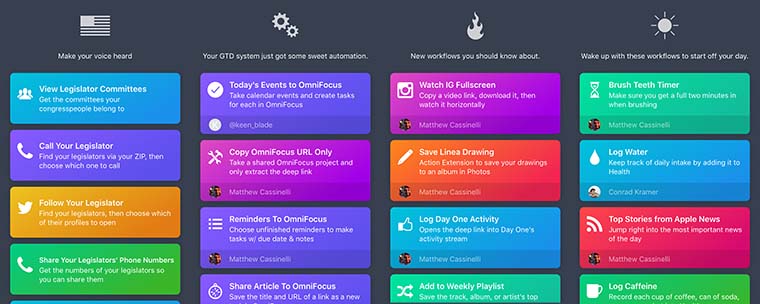
Это лишь малая часть полезных рецептов в коллекции Workflow. Можно найти еще много интересного в других разделах и категориях. Библиотека скриптов постоянно пополняется, в специальном разделе появляются добавленные недавно рецепты и популярные расширения.
После того, как все содержимое базы скриптов будет опробовано, обязательно захочется создать что-нибудь свое.
Простой визуальный редактор поможет сделать это максимально быстро. Никакого кода или языка программирования, просто выбирай действий и перетаскивай их на общую блок-схему. 
Приложение отлично взаимодействует с Apple Watch. Полезные скрипты можно запускать прямо с экрана умных часов.
Вот такой любопытный конструктор скриптов есть в App Store. Он поможет ежедневно ускорять рутинные процессы и освободит несколько минут вашего времени.
Источник